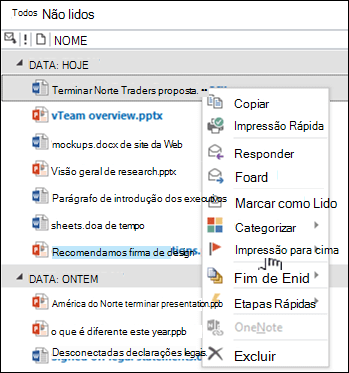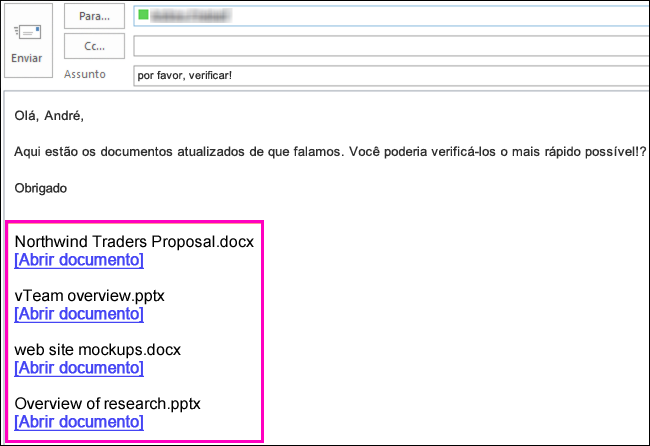Além de colaborar no email, você também pode querer colaborar em documentos usando uma caixa de correio de site. Uma vantagem de usar caixas de correio de site para colaboração de documentos é que você pode acessar documentos armazenados em um site SharePoint ou de dentro Outlook. Você também pode compartilhar facilmente documentos com outras pessoas. Confira Adicionar um aplicativo do Site de Correio da Equipe para ver os emails em contexto em um site para saber mais sobre como um site de correio da equipe pode ajudar.
Importante: O recurso de caixa de correio do site Microsoft Office SharePoint Online está sendo preterido a partir de março de 2017. Esse recurso será removido inteiramente em uma versão futura. As Microsoft Office SharePoint Online novas organizações não têm mais acesso ao recurso de caixa de correio do site. As organizações Microsoft Office SharePoint Online existentes não podem mais criar novas caixas de correio de site. Qualquer caixa de correio de site que foi configurada e implantada antes de março de 2017 continuará funcionando.Forneceremos um processo para ajudar a fazer a transição de seus sites de caixa de correio de site existentes para um grupo Microsoft 365 em setembro de 2017. Se você usar o recurso de caixa de correio do site no Microsoft Office SharePoint Online, considere mudar para Grupos do Microsoft 365 em vez disso para dar suporte aos cenários colaborativos de email. Para obter mais informações, consulte Use Office 365 Grupos em vez de Caixas de Correio de Site.
Observação: O recurso de caixa de correio de site permanecerá com suporte, mas preterido nos produtos SharePoint Server 2019, SharePoint Server 2016, SharePoint 2013 e SharePoint 2010. Os clientes são recomendados para explorar caixas de correio compartilhadas como uma alternativa às caixas de correio de site.
Importante: Quando os usuários exibirem um site de correio da equipe no Outlook, verão uma lista de todos os documentos das bibliotecas de documentos daquele site. Os sites de correio da equipe apresentam a mesma lista de documentos para todos os usuários e, portanto, alguns usuários podem ver documentos aos quais não eles não têm acesso para abrir.
Para adicionar documentos usando sua caixa de correio de site, basta arrastar os documentos para uma mensagem de email e eles são adicionados à biblioteca de documentos em seu site SharePoint site.
Dica: Você sabia que também pode usar uma caixa de correio de site para coordenar o email da equipe?
Encaminhar documentos da caixa de correio do site
Depois que os documentos são armazenados em um site SharePoint, é importante que quaisquer alterações futuras no documento ocorram na versão armazenada no site. Para ajudar a apontar as pessoas para a versão certa do documento, você pode facilmente encaminhar o documento em Outlook clicando com o botão direito do mouse nele e clicando em Encaminhar.
Se você tiver vários documentos que deseja compartilhar, basta arrastá-los e deixá-los em uma mensagem de email para incluir links para cada um dos documentos automaticamente.
Adicione a pasta Documentos aos seus Favoritos no Outlook
Se você usar a lista Favoritos no Outlook, talvez seja útil incluir também as pastas Documentos da caixa de correio do site em sua lista Favoritos. Clique com o botão direito do mouse na pasta Documentos e clique em Mostrar em Favoritos.
Se você tiver duas pastas Documents na lista Favoritos com o mesmo nome, o Outlook automaticamente adiciona o nome da caixa de correio ao nome da pasta (por exemplo, "Documentos – HRTeamSite@contosobistro.onmicrosoft.com") para que você possa ver facilmente qual pasta é qual.
Saiba mais sobre os Favoritos do Outlook em Guardar pastas de email usadas com frequência nos Favoritos.